Bekleme Odası nedir?
Sanal bir toplantı ekosistemindeki bekleme odası, bir çeşit tampon görevi görür. Tüm toplantı katılımcıları, toplantı odasına kabul edilmeden önce bundan geçer. Toplantı sahibi, toplantıya kimin katılacağı konusunda tam kontrole sahiptir. Bu şekilde, herhangi bir davetsiz misafir toplantıya giremez. Gördüğünüz gibi, son derece işlevseldir ve toplantılarınızı korumak için gereklidirler.
Webex’te Bekleme Odası Nasıl Kullanılır
Webex kullanıcıları, katılımcıların toplantıya katılmadan önce bekleyebilecekleri toplantılarda sonsuza kadar bekleme odası veya lobi istiyordu. Önceden, Kişisel Toplantı Odalarında bir bekleme odanız olabilirdi, ancak planlanmış toplantılarda olamazdınız. Ancak Webex Meeting 40.9 sürümü bunu değiştirdi.
Kişisel Toplantı Odasında Bekleme Odası Nasıl Kullanılır
Her Webex kullanıcısının, Webex’te özelleştirilebilir bir bağlantıya sahip olan ve süresi asla dolmayan kişisel bir toplantı odası vardır. Yalnızca size özeldir ve her zaman kullanılabilir; kullanmak için önceden rezervasyon yaptırmanıza gerek yoktur. Webex’te sahip olduğunuz tüm hazırlıksız toplantılar bu Kişisel Toplantı Odasında gerçekleşir.
Artık, Kişisel Toplantı Odasındaki toplantıların da varsayılan olarak bekleme odası yoktur. Ancak ayarları bir tane olacak şekilde yapılandırabilirsiniz. Webex, toplantıları kilitleme seçeneğine sahiptir. Bir toplantı kilitlendiğinde, toplantıya katılmaya çalışan tüm katılımcılar bunun yerine lobiye girer. Ev sahibi daha sonra isterse onları içeri alabilir.
Kişisel Toplantı Odası Toplantısını kilitlemek için toplantı araç çubuğuna gidin ve ‘Diğer seçenekler’ (üç noktalı menü) simgesini tıklayın.
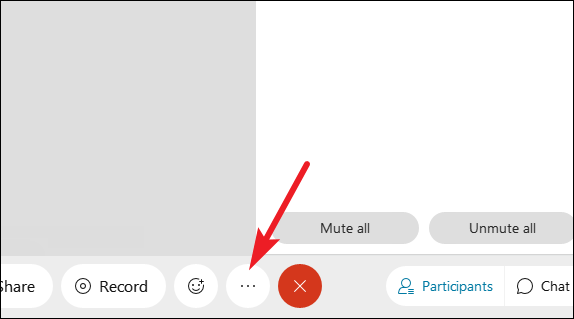
Ardından, menüden ‘Toplantıyı Kilitle’ seçeneğinin geçişini açın.
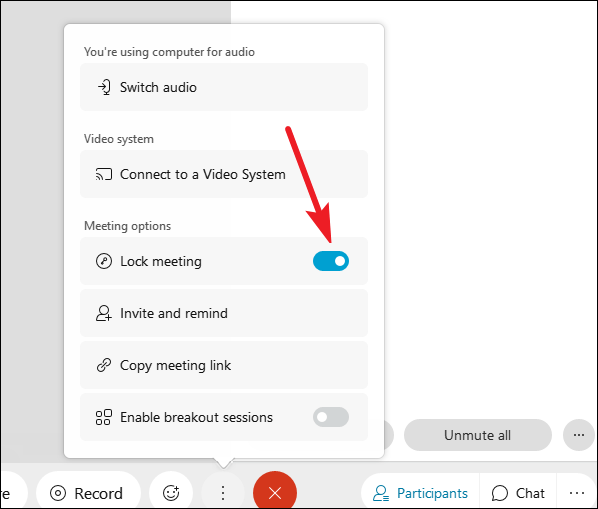
Toplantıyı kilitledikten sonra katılan tüm katılımcılar lobide beklemek zorunda kalacaktır. Lobide bekleyen katılımcıların olduğuna dair ekranınızda bir bildirim alacaksınız. Listeyi görüntülemek için tıklayın.

Hepsini seçerek tek bir tıklamayla hepsini kabul edebilir veya sadece girmesine izin vermek istediğiniz katılımcıları kabul edebilirsiniz. Katılımcıları seçin ve ‘Kabul Et’ düğmesine tıklayın.
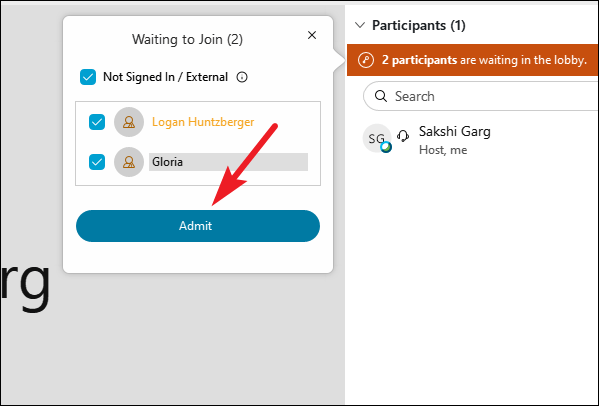
Şimdi, kilitlemek istediğiniz her Kişisel Toplantı Odası toplantısı için bunu yapmanız gerekecek. Ancak hazırlıksız olduğu için toplantıda ilk kişi olacağınızı düşünürsek, bu o kadar da sorun değil. Bu çözüm, her toplantıda bekleme odası istemeyen kişiler için mükemmeldir.
Ancak tüm toplantılarda varsayılan olarak bekleme odası işlevselliğini isteyen kişiler için başka bir yol var. Bu küçük ayarın yapılandırılması, her Kişisel Toplantı Odası Toplantısını başlar başlamaz otomatik olarak kilitler.
Webex.com’a gidin ve Webex Toplantı alanınızda oturum açın. Soldaki gezinme menüsünden “Tercihler” i tıklayın.

Ardından, ‘Kişisel Odam’a gidin.
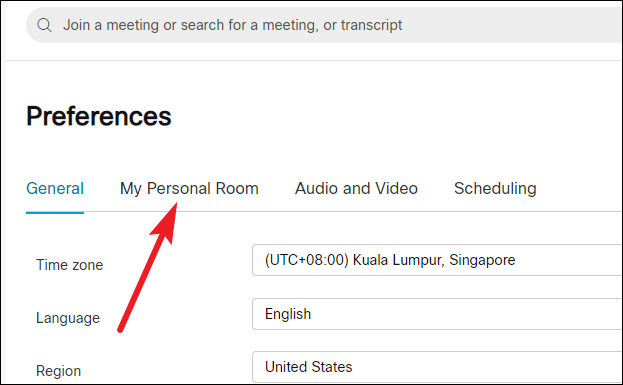
Kişisel oda ayarlarınız açılacaktır. ‘Otomatik kilit’ ayarına gidin. Ardından, seçmek için yanındaki onay kutusunu tıklayın.
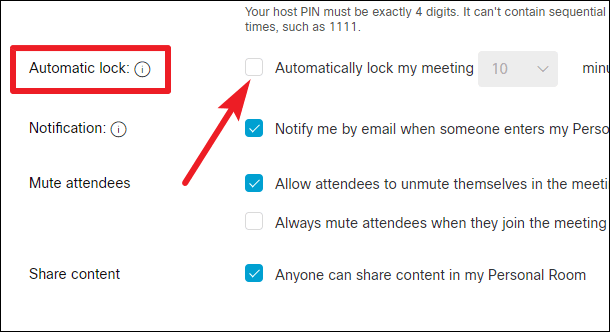
Seçtiğinizde, zaman için açılır menü tıklanabilir hale gelecektir. Üzerine tıklayın ve seçeneklerden ‘0’ı seçin.
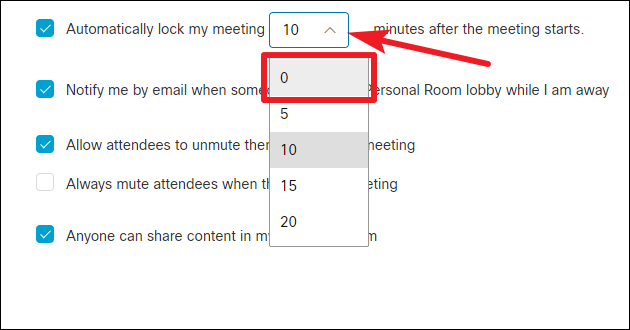
Ardından ‘Kaydet’ düğmesini tıklayın.
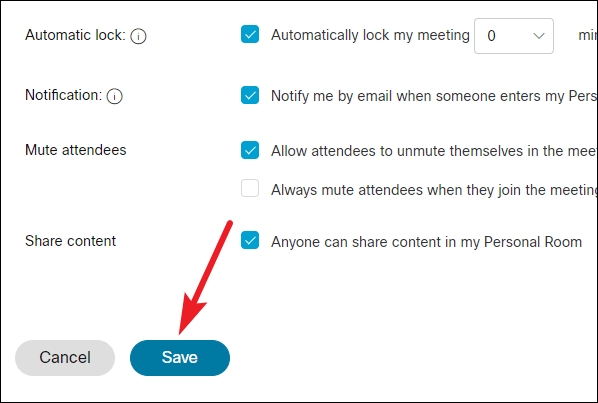
Artık tüm kişisel toplantı odalarınız varsayılan olarak bir bekleme odasına sahip olacak.
Not: Lobideki kişileri kilitli bir toplantıya kabul edebilmek için Webex Meetings masaüstü uygulamasını, Webex Teams masaüstü uygulamasını veya Cisco Webex buluta kayıtlı oda veya masa cihazını kullanıyor olmanız gerekir. Aksi takdirde, toplantının kilidini açmadan kişileri içeri alamazsınız.
Planlanmış Bir Toplantıyla Bekleme Odası Nasıl Kullanılır
Planlı toplantılar için bir bekleme odasına sahip olmak özellikle önemlidir. Diğer katılımcılar ev sahibinden önce gelirse, ev sahibinin onları içeri alabileceği bekleme odasında olmalıdırlar.
Ancak daha önce, Webex’te planlanmış bir toplantıda bu bekleme odası işlevine sahip olamazdınız. Toplantı kilitliyse, toplantı sahibinden önce gelen katılımcılar toplantıya hiçbir şekilde katılamaz. Toplantı sahibi geldikten sonra toplantıyı yenilemek ve toplantıya yeniden katılmaya çalışmak zorunda kaldılar. Tahmin edebileceğiniz gibi, bu hiç de sezgisel değil. Bir katılımcı, toplantı sahibinin toplantıya geldiğini nasıl bilebilir?
Ancak Webex 40.9’dan itibaren, planlanmış toplantılarda misafirler için bir bekleme odasına sahip olabilirsiniz. Konuklar, Webex hesaplarında oturum açmamış kullanıcılar veya sitenizde Webex hesabı olmayan harici kullanıcılardır. Yani toplantı sahibinden önce gelen misafirlerin toplantı odasında beklemesi gerekecek. Ancak toplantı sahibinden önce gelen tüm organizasyon üyeleri doğrudan katılabilecektir.
Webex.com’a gidin ve toplantı alanınızda oturum açın. Ardından soldaki gezinme menüsünden ‘Toplantılar’a gidin.
Yeni bir toplantı planlamak için ‘Planla’ düğmesine tıklayın.
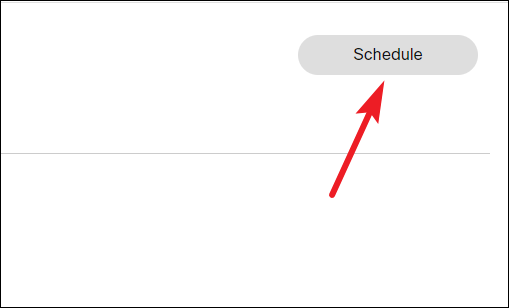
Veya yeni ayarlarla önceden planlanmış bir toplantıyı da düzenleyebilirsiniz. Toplantıyı açın ve “Düzenle” düğmesini tıklayın.
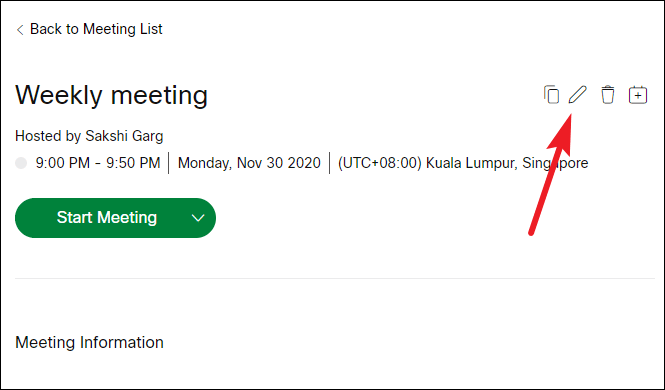
Ardından, toplantıyı istediğiniz gibi planladıktan sonra aşağı kaydırın ve ‘Gelişmiş Seçenekleri Göster’i tıklayın.
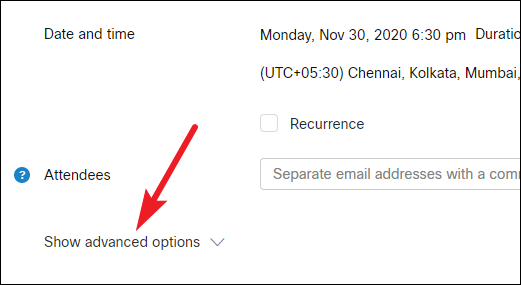
Altında birkaç seçenek genişleyecektir. ‘Planlama seçenekleri’ne tıklayın.
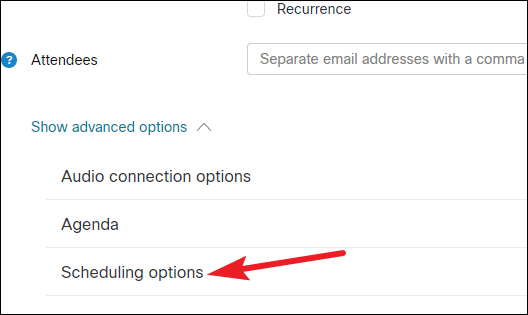
Planlama Seçenekleri’nde, ‘Kilidi Açılmış Toplantılar’a gidin. Bu seçenek için varsayılan ayar ‘Davetliler toplantıya katılabilir’ olarak ayarlanmıştır. Seçmek için ‘Konuklar, ev sahibi kabul edene kadar lobide bekle’ radyo düğmesini tıklayın.

Şimdi, Kişisel Toplantı Odanızın ayarlarında olduğu gibi, ‘Otomatik Kilitleme’ seçeneğini göreceksiniz. Kişisel Toplantı Odalarında olduğu gibi bekleme odasını etkinleştirmek için neden toplantıyı kilitleyemediğinizi merak etmenize neden olabilir.
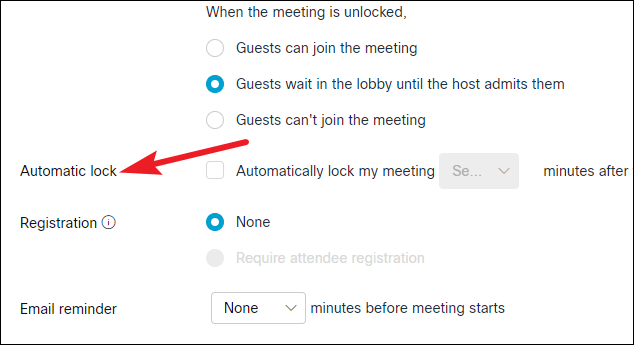
Önceki ayarı etkinleştirmeden toplantıyı kilitlemek, toplantı sahibinden önce gelen misafirler için bir bekleme odası oluşturmaz. Bunun yerine doğrudan toplantıya girerlerdi. Bu nedenle, önceki seçeneği etkinleştirmek önemlidir. Ancak toplantıya katılana kadar yalnızca bir bekleme odası oluşturduğunu hatırlamak da önemlidir. Sonrası için bekleme odası oluşturmak için toplantıyı kilitlemeniz gerekir.
Artık toplantıyı planlarken ‘Otomatik Kilit’ özelliğini etkinleştirebilir veya toplantıya katıldıktan sonra toplantı araç çubuğundan toplantıyı kilitleyebilirsiniz; tamamen size kalmış. Toplantı kilitlendiğinde, tüm katılımcılar, konuklar ve organizasyon üyeleri bekleme odasından geçmek zorunda kalacaklardır.
Son olarak, ‘Kaydet’ veya ‘Planla’ düğmesini tıklayın.
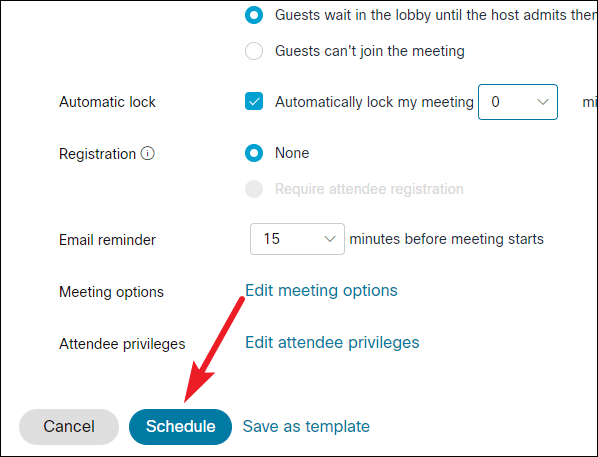
Planlanmış toplantılar için, her toplantı için bir bekleme odası oluşturacak genel bir seçenek yoktur. Planladığınız her toplantı için bu adımları gerçekleştirmeniz gerekecek.
 Arıza giderme ve nasıl yapılır bilgi sitesi
Arıza giderme ve nasıl yapılır bilgi sitesi

